PS只需3步快速裁剪1寸照片图文教程
摘要:有很多朋友需要用到1寸照片,但是如果去拍照费钱又费事,今天小编就告诉大家一个既简单有快速的裁剪一寸照片的步骤,需要的朋友可以一起来学习第一步...
有很多朋友需要用到1寸照片,但是如果去拍照费钱又费事,今天小编就告诉大家一个既简单有快速的裁剪一寸照片的步骤,需要的朋友可以一起来学习
第一步、使用Photoshop软件打开我们需要裁剪的图片(这里是网上搜索的,不符合背景要求),右击左侧剪裁工具,菜单中选择“剪裁工具”。

第二步、点击顶部用于输入数字的输入框前面的不受约束,在下拉菜单中选择“大小和分辨率”。

第三步、在出现的“剪裁图象大小和分辨率”对话框设置好图片的宽度、高度和分辨率后,点击确定。
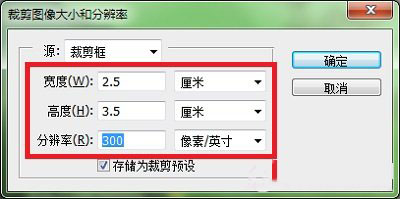
后记:
本文的PS裁剪1寸照片图文教程是参照标准一寸照片,尺寸为25×35mm,要求分辨率300dpi,脸部宽度13mm,头顶距离2mm来裁定,不同用途的照片标准有不同的要求。
【PS只需3步快速裁剪1寸照片图文教程】相关文章:
上一篇:
PS调出漂亮小清新色调照片技巧介绍
